オブジェクトの名前を、カンマ区切りで、順番にテキストに表示させてみましょう。
3種類のオブジェクトをクリックで選ぶたびに、カンマ区切りで出力されます。
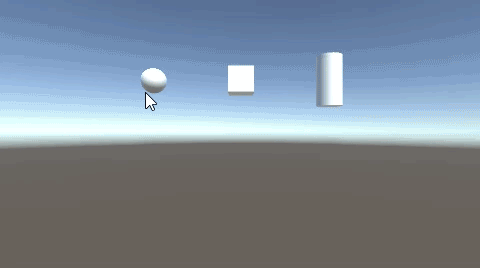
関連記事:
削除したオブジェクト名を表示する
テキストを分割して順に表示
1文字ずつ流れるようにテキスト表示
テキストの作成
まずはTextを作成します。
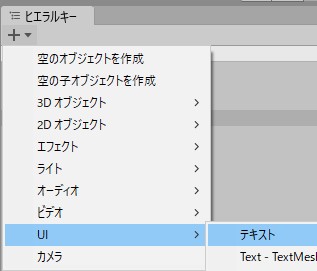
Textの位置、大きさ、カラーなどを設定します。
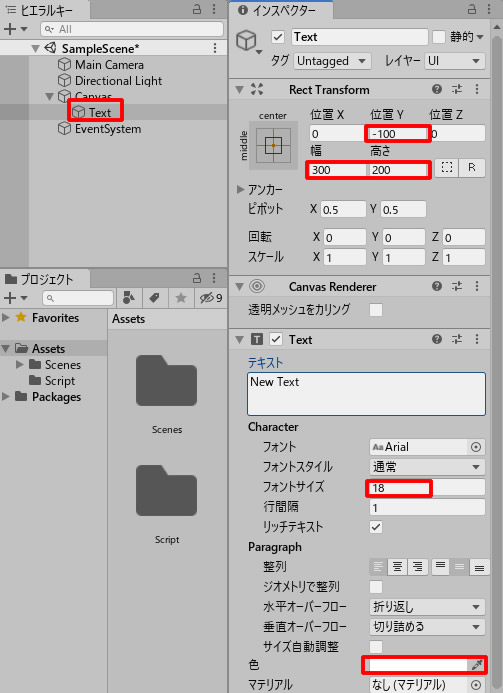
幅300、高さ200の範囲内に、テキストを折り返して表示させます。
このように配置されています。
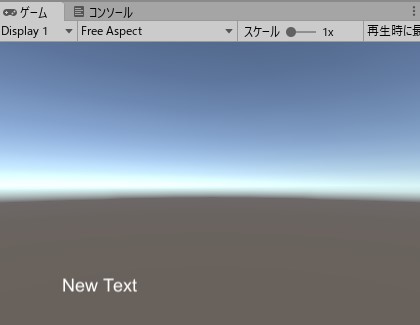
テキストの内容は消しておきます。
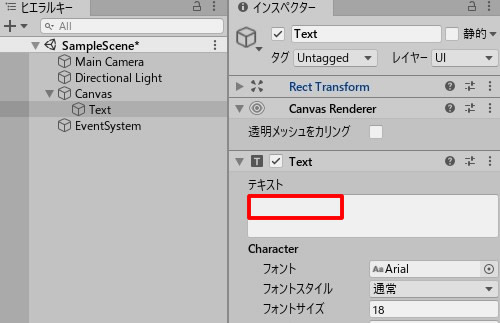
カンマでつなげて変数へ格納
続いて、Cube、Sphere、Cylinderの3つのオブジェクトを作成します。
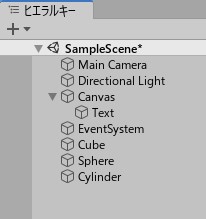
横並びにして、少し上の方に配置します。
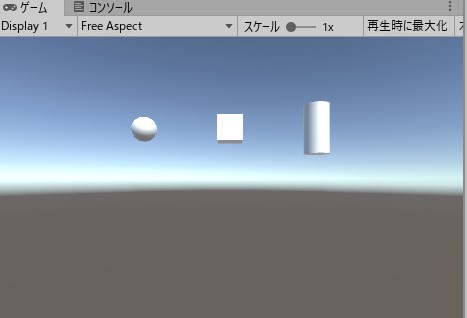
空のオブジェクトを作成しましょう。
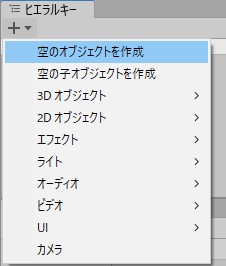
ObjectClick.csを作成して、GameObjectに追加します。
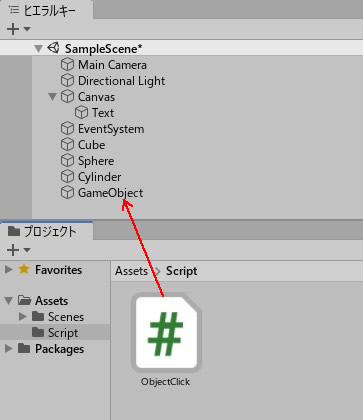
ObjectClick.csを記述します。
|
1 2 3 4 5 6 7 8 9 10 11 12 13 14 15 16 17 18 19 20 21 22 23 |
using System.Collections; using System.Collections.Generic; using UnityEngine; using UnityEngine.UI; public class ObjectClick : MonoBehaviour { public Text objText; void Update () { Ray ray = Camera.main.ScreenPointToRay(Input.mousePosition); RaycastHit hit; if (Input.GetMouseButtonDown(0)) { if (Physics.Raycast(ray, out hit)) { string objectName = hit.collider.gameObject.name; objText.text = objText.text + objectName + ", "; } } } } |
GameObjectのインスペクターに、ObjTextフィールドが出来ています。
ここに、Textをドラッグ&ドロップします。
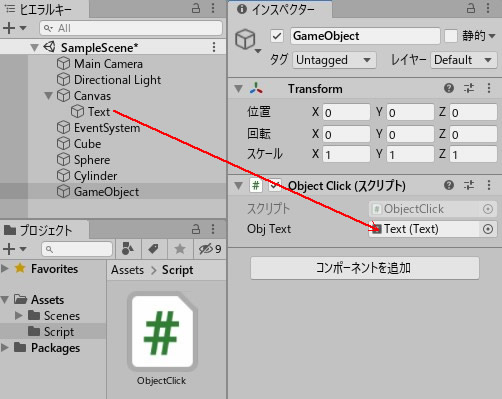
ゲームプレイして、オブジェクトをクリックしていきましょう。
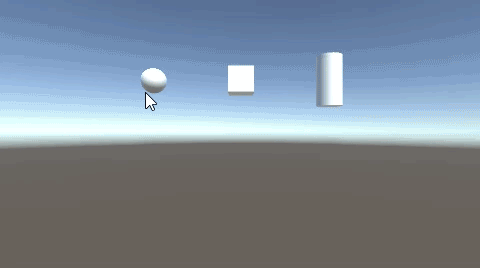
objectName(クリックしたオブジェクト名)を、カンマ区切りで、objectTextに順次追加しています。
関連記事:
削除したオブジェクト名を表示する
テキストを分割して順に表示
1文字ずつ流れるようにテキスト表示
【GEEKOM】
![]() ゲーム開発にも使える最強ミニPC
ゲーム開発にも使える最強ミニPC







